怎样在Win10任务栏上设置QQ图标扁平化
现在,很多手机和PC系统都开始流行扁平化的图标风格了。不过,一些用户在升级到win10正式版后,发现新系统任务栏上的QQ图标并非扁平化风格,看起来很不美观。这该怎么办呢?今天,小编就来分享一个Win10任务栏QQ图标扁平美化技巧,希望这个Win10小技巧,能对电脑爱好者朋友有所帮助。
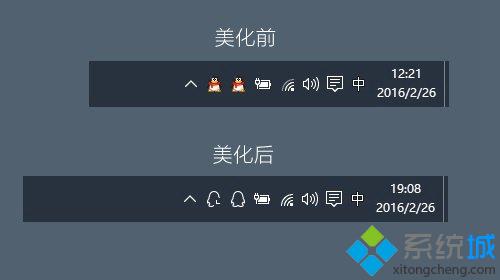
具体如下:
一、首先要知道QQ图标在软件的安装目录路径,QQ任务栏的图标都在“QQ安装目录\Resource.8.1.17216\Res.rdb”文件,(Resource.8.1.17216文件夹是QQ的版本号)。
二、这里需要用到1个Rdb解包工具和1个扁平图标素材,先下载好工具与素材。
工具与素材下载:【系统城网盘下载】
三、退出QQ,将解包工具下载解压后打开,然后打开res.rdb文件,如图。
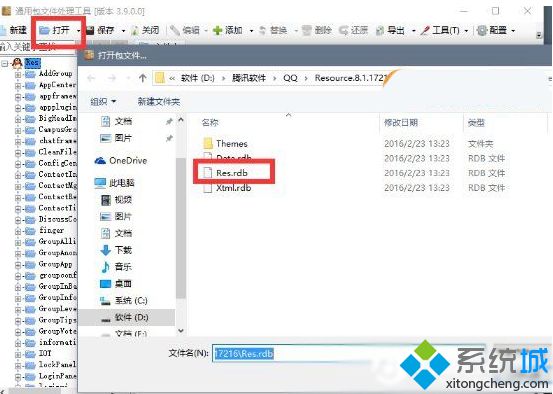
四、之后再打开打开素材,一一替换对应的文件即可,如图。
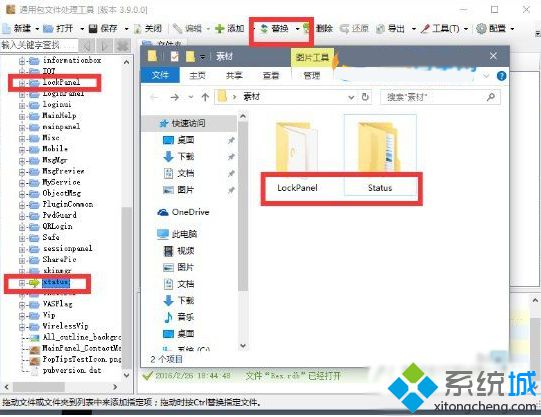
替换完成后,保存即可。
注意事项:
1.修改res.rdb文件时要退出QQ;
2.替换的时候要一一替换文件。因为有的文件夹中的图标素材里没有,直接替换文件夹会删除原有的图标。此外,替换前,建议备份下原文件,方便后期如要恢复或者出现问题的时候,还原。
在Win10任务栏上设置QQ图标扁平化的技巧就分享到这里了。如果你也想在win10任务栏上看到有扁平化效果的应用图标的话,那么不妨按照上述步骤操作看看。
相关教程:qq最小化不见了xp系统任务栏设置windows7任务栏设置windows xp任务栏设置windows7任务栏图标我告诉你msdn版权声明:以上内容作者已申请原创保护,未经允许不得转载,侵权必究!授权事宜、对本内容有异议或投诉,敬请联系网站管理员,我们将尽快回复您,谢谢合作!










